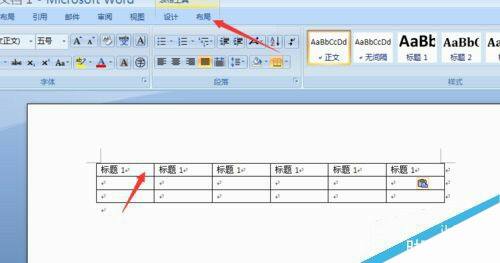Word2007中如何重复设置表格的表头?
办公教程导读
收集整理了【Word2007中如何重复设置表格的表头?】办公软件教程,小编现在分享给大家,供广大互联网技能从业者学习和参考。文章包含340字,纯文字阅读大概需要1分钟。
办公教程内容图文
2、之后,点击工具栏上插入按钮,在界面中找到表格这个选项,选择相应的表格行列
3、之后在表格中输入相应的内容作为表头信息,之后点击选项卡中的布局按钮
4、在布局菜单界面中,点击属性按钮,进入属性设置界面
5、在弹出的表格属性界面中,点击“行”这个选项,然后在界面中,点击“在各页顶端以标题行形式重复出现”这个选项,之后点击确定
6、我们在表格中输入内容之后,哪怕接着输入,换到下一页,表头信息依旧保持完好
办公教程总结
以上是为您收集整理的【Word2007中如何重复设置表格的表头?】办公软件教程的全部内容,希望文章能够帮你了解办公软件教程Word2007中如何重复设置表格的表头?。
如果觉得办公软件教程内容还不错,欢迎将网站推荐给好友。